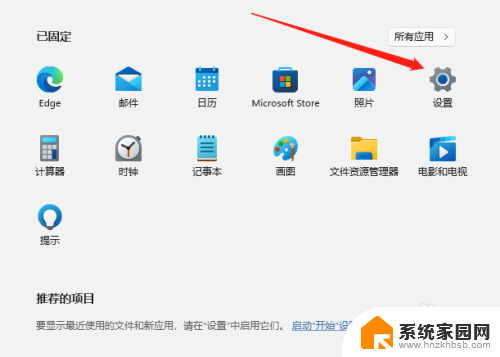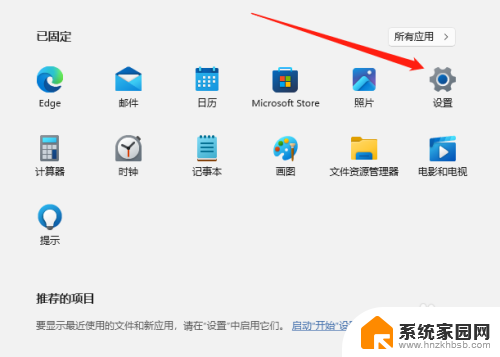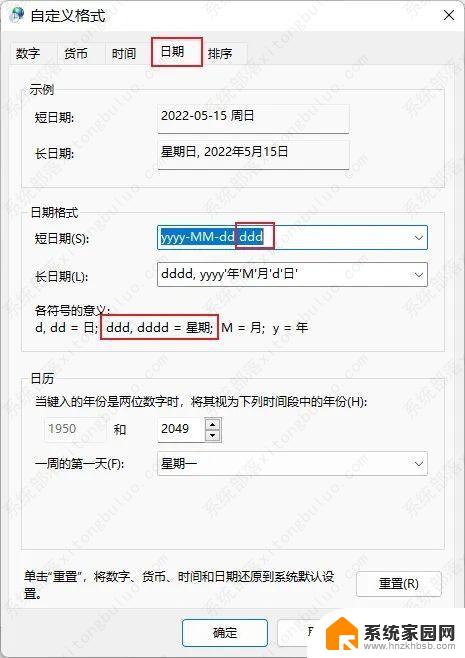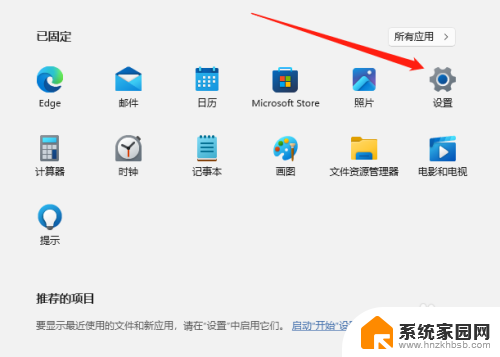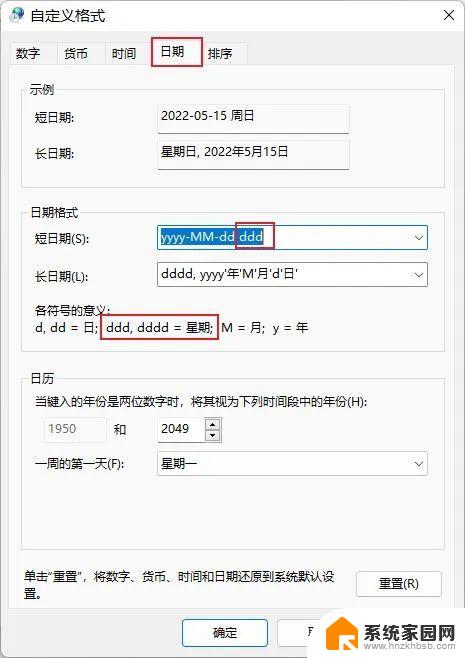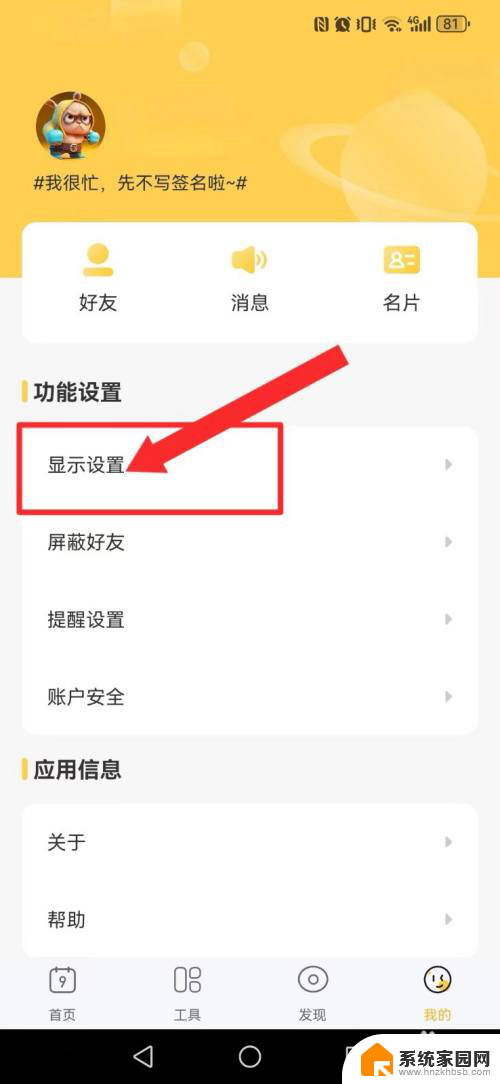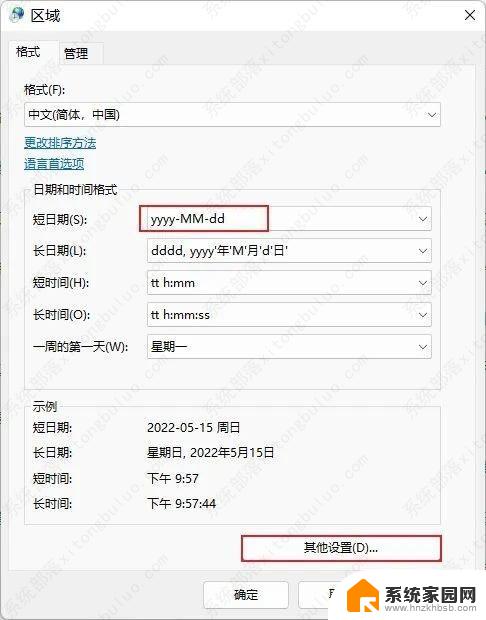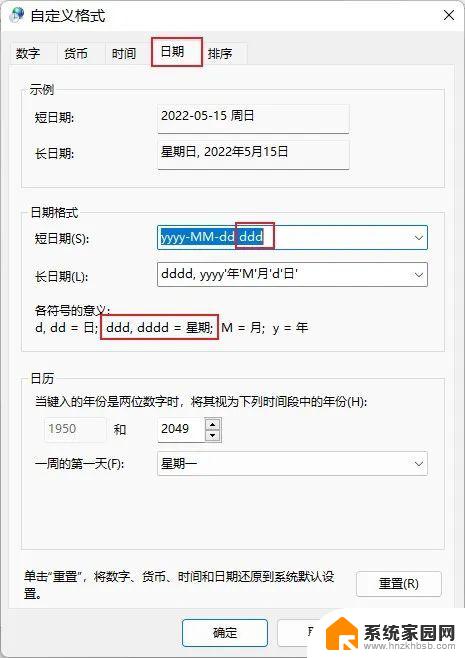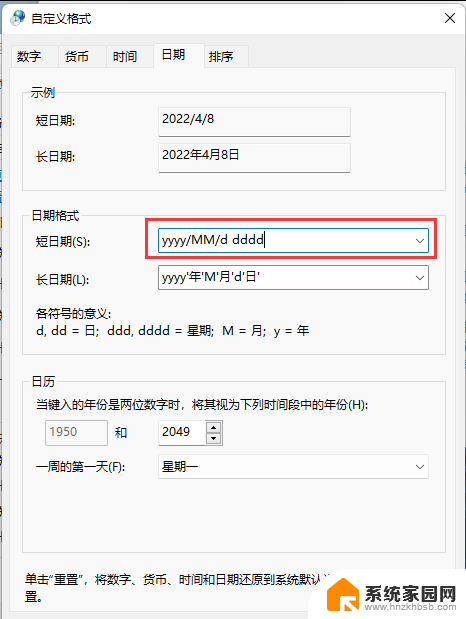任务栏显示星期 win11 win11任务栏如何显示星期几
更新时间:2024-10-28 13:41:24作者:xiaoliu
Win11的任务栏是系统中的一个重要组成部分,它能够为用户提供方便快捷的操作和信息展示,在Win11的任务栏中,除了通常的应用程序图标和系统通知外,还可以显示当前的日期和时间。而如果想要在任务栏中显示星期几,其实也是可以实现的。接下来我们就来介绍一下Win11任务栏如何显示星期几的方法。
具体方法:
1.首先我们进入系统,点击开始菜单,然后选择设置;
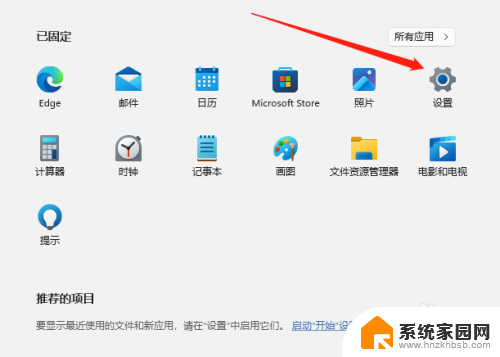
2.进入设置后,点击时间和语言,如下图所示;
3.进入时间和语言后,点击语言和区域,如下图所示;

4.进入语言和区域选项后,拖到下方找到管理语言设置点击进入;
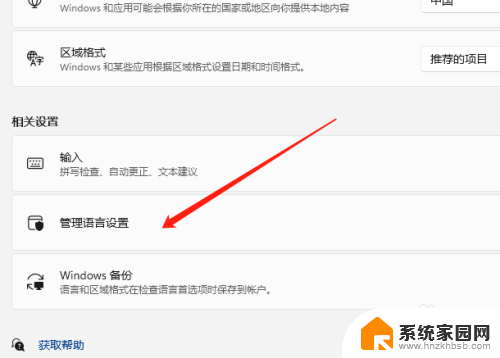
5.进入管理语言设置后,先点击格式,然后将短日期修改格式为yyyy.M.d.dddd(这里的yyyy是年的意思,M是月的意思。d是日的意思,dddd就是星期)
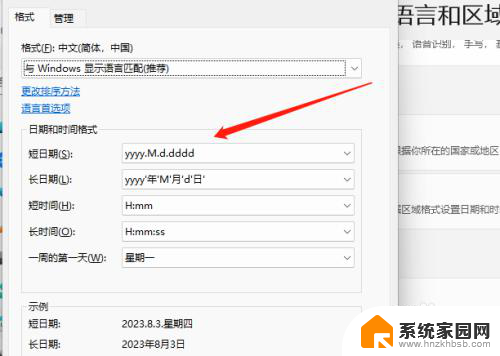
6.最后确定后就可以看到任务栏显示星期了。
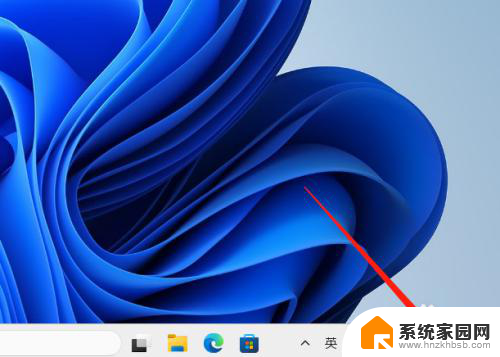
以上就是任务栏显示星期 win11的全部内容,碰到同样情况的朋友们赶紧参照小编的方法来处理吧,希望能够对大家有所帮助。